Acum vă voi arăta cum să configurați BIOS-ul pentru pornire de pe o unitate flash USB sau unitate pe un laptop HP Pavilion G6 A5H13EA, precum și această instrucțiune ar trebui să se potrivească întregii serii HP Pavilion G6.
Astfel, spre deosebire de notebook-urile Asus și alte companii, HP a oferit posibilitatea unei lansări unice de la un dispozitiv selectat, fie că este vorba de o unitate flash USB, unitate sau o unitate hard disk externă.
Dar nu vom căuta modalități ușoare, vă voi spune totul și puteți arăta în fotografii cum să setați BIOS-ul pentru a porni de pe o unitate flash USB sau unitate de fiecare dată când porniți laptopul și o lansare unică de pe o unitate flash USB.
Mai intai trebuie sa intram in BIOS.
Ceea ce facem este dacă apare sigla HP (și, mai bine, imediat când este pornit), apăsați tasta "Esc", vom vedea un astfel de mesaj sau mai degrabă "Startup Menu".
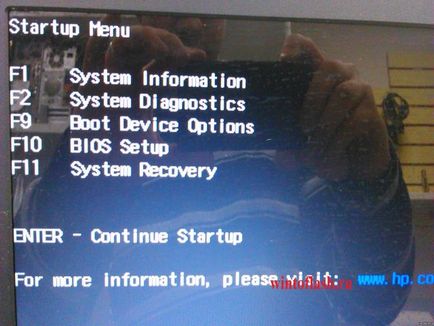
P.S. "F11 System Recovery" este reinstalarea Windows cu imaginea făcută anterior, și anume, reinstalarea Windows utilizând programul HP Recovery (poate numit alt nume).
Așadar, cine are nevoie de o lansare unică, apasă tasta "F9" și privește mai jos imaginea și cine trebuie să meargă la BIOS treci it =).
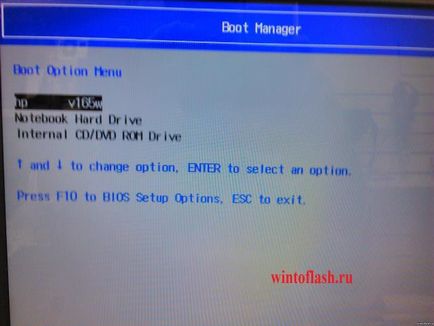
Aici selectăm dispozitivele de la care dorim să începem. în acest exemplu, am o unitate flash HP v165w și apoi faceți clic pe "Enter" și porniți de la ea.
Deci, acum vom intra în BIOS pentru a face acest lucru apăsând tasta "F10", vom vedea această imagine în fața noastră.
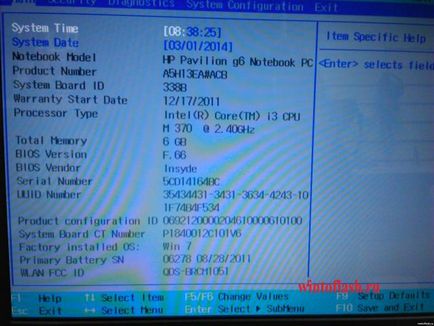
Aici vedem caracteristicile laptopului, cum ar fi cât de mult RAM, ce procesor, versiunea BIOS, numărul de serie etc.
Apoi, accesați fila "Configurare sistem", apoi selectați opțiunea "Boot Options".
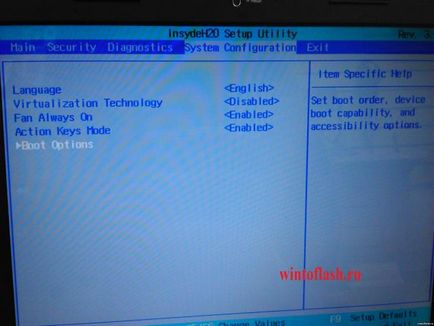
Apoi treceți la opțiunea "Ordin de încărcare".
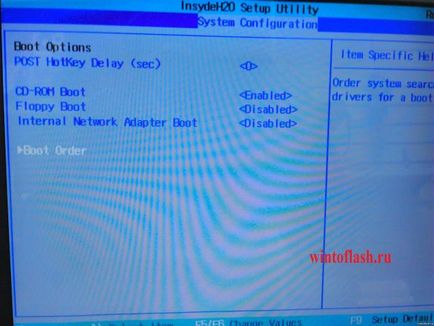
Și aici vedem o prioritate stabilită de standard (fotografia are deja o prioritate pentru lansarea de pe o unitate flash USB).
Așadar, am stabilit priorități, după cum se arată în fotografie.
Dacă trebuie să porniți de pe o unitate sau o unitate USB, puneți în primul rând "unitatea internă de CD / DVD ROM" sau "unitatea USB CD / DVD ROM".
P.S. Prioritatea este setată de două taste F5 (jos) și F6 (raise).
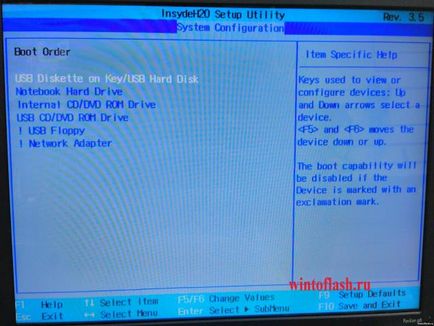
După ce ați ales unde veți descărca și puneți prioritatea. Apăsați tasta "F10" (fereastra apare mai jos) și selectați "Da" și apăsați "Enter".
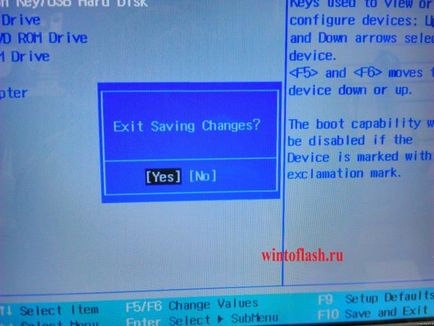
Laptopul repornește și cizme de pe dispozitivul selectat.
În acest caz, vă sfătuiesc să acordați prioritate unității CD / DVD și să încărcați de pe unitatea flash USB, utilizați "Boot Manager" (tasta "F9").
În general, aceasta este întreaga setare a BIOS-ului (alegerea a ceea ce va fi încărcată) a notebook-ului HP Pavilion G6 A5H13EA și este foarte posibil ca această instrucțiune pentru alte modele din seria HP Pavilion G6 să fie potrivită.
Articole similare
Trimiteți-le prietenilor: